SMALL
포토샵 작업을 하다 보면
안내선이 필요한 순간이 오지요
전체 프레임에서 좌우 여백을 동일하게 작업을 해야 하거나
동일한 규격에 여러 이미지를 배치하고자 할때
눈대중 보다 정확한 작업을 위해 꼭 필요 한 것이 바로 안내선 입니다.
안내선을 잡기 위한 2가지 방법을 안내 해 드릴 텐데요
작업성에 따라 필요한 방법으로 사용하실 수 있도록 안내선 따는 법을 선택해서 사용하시면 좋을 것 같습니다.
방법 1. 마우스로 안내선 잡기
: 간단한 작업 하기에 용이
1. 작업할 레이어를 불러옵니다.
2. Ctrl+R 또는 메뉴의 보기-눈금자(R)을 선택합니다.

그러면 레이어에 다음과 같이 눈금자 안내선이 설정됩니다.

3. 격자 위에서 마우스를 드래그 하여 원하는 위치로 안내선을 내려 줍니다.
(가로 세로 모두 동일한 방법)
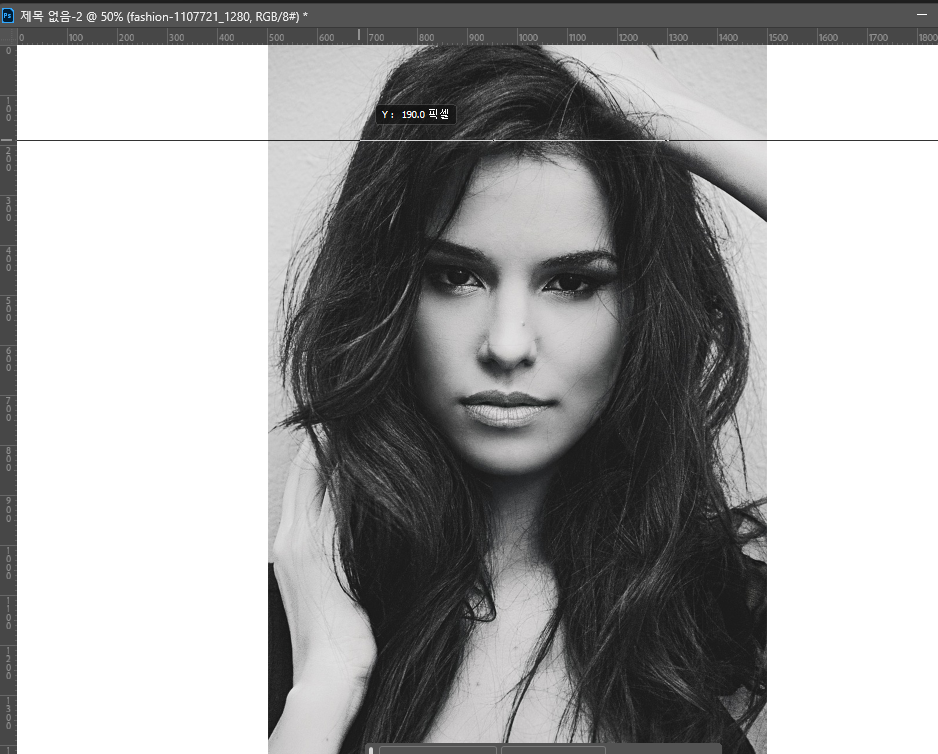

원하는 위치로 마우스를 드래그 해 놓으면 위와 같이 컬러 안내선이 나와요~^^
이렇게 이미지를 직접 보면서 작업하는 마우스 활용법이었습니다.
방법 2. 픽셀값으로 안내선 잡기
: 보다 정밀한 작업을 요할 때 사용하는 방법
1. 메뉴에서- 보기-안내선-새안내선을 선택합니다.

2. 새 가이드 안내창이 나오면, 가로 또는 세로에 원하는 위치 픽셀을 지정해 줍니다.

3. 확인을 누르면

참 쉽죠?
보다 편하게 작업을 하기 위해 꼭 필요한 안내선에 대해서 알아보았습니다~~~
LIST
'Adobe 따라잡기 > 1. 뒤죽박죽 포토샵 차곡차곡 정리' 카테고리의 다른 글
| 포토샵 [이미지 크기(size) 변환 간단하게 해결하기] (1) | 2023.10.24 |
|---|---|
| 포토샵 2024_ [ 레이어 마스크] 활용 이미지 사진 오버랩 시키 (1) | 2023.10.05 |
| 포토샵 2024_ [ 얼굴 보정 ] PART 4. 초고속 피부보정 (0) | 2023.09.18 |
| 포토샵 2023 _ [ 얼굴 보정 ] PART 3. 간단하게 끝내는 피부톤 보정 (0) | 2023.09.04 |
| 포토샵 2022 _ [ 얼굴 보정 ] PART2. 세상 쉬운 얼굴 잡티 제거 (0) | 2023.08.25 |